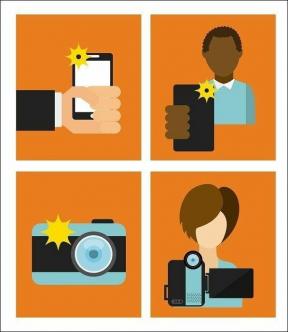API 오류를 완료하기 위해 부족한 시스템 리소스가 존재하는 문제 수정
잡집 / / November 28, 2021
다음과 같은 오류 메시지가 나타날 수 있습니다. 이 장치를 시작할 수 없습니다. (코드 10) API를 완료하는 데 시스템 리소스가 충분하지 않습니다. 동글을 사용하여 Xbox 360 컨트롤러를 Windows 10 PC에 연결하려고 할 때. 장치에 이 오류가 표시되면 Xbox 360 컨트롤러를 사용할 수 없습니다.
그러나 다음 오류 메시지와 혼동해서는 안 됩니다. 요청한 서비스를 완료하는 데 시스템 리소스가 충분하지 않습니다. 디스크 저장 공간이 부족할 때 컴퓨터에 새 응용 프로그램을 설치하려고 할 때 발생합니다. 이 문서에서는 주로 문제를 해결하는 단계에 중점을 둡니다. Windows 10 PC에서 API 오류 메시지를 완료하기 위한 시스템 리소스가 충분하지 않습니다.. 따라서 계속 읽으십시오.

내용물
- API 오류를 완료하기 위해 부족한 시스템 리소스가 존재하는 문제 수정
- 이유: API 오류를 완료하는 데 시스템 리소스가 충분하지 않습니다.
- 방법 1: 기본 하드웨어 문제 해결
- 방법 2: Windows에서 Xbox 컨트롤러를 인식하도록 강제 실행
- 방법 3: 드라이버 업데이트
- 방법 4: 손상된 레지스트리 값을 삭제합니다.
- 방법 5: 손상된 파일을 제거합니다.
- 방법 6: 타사 바이러스 백신 소프트웨어 제거
- 방법 7: 전원 설정 조정
- 방법 8: Windows 클린 부팅 실행
API 오류를 완료하기 위해 부족한 시스템 리소스가 존재하는 문제 수정
이유: API 오류를 완료하는 데 시스템 리소스가 충분하지 않습니다.
- 장치 드라이버 또는 컨트롤러 드라이버 문제: 장치 드라이버의 도움으로 컴퓨터 하드웨어와 운영 체제 간에 신뢰할 수 있는 인터페이스가 설정됩니다. 반면 Controller Driver는 장치로부터 데이터를 받아 임시로 저장하여 나중에 장치 드라이버로 전송합니다. 장치 드라이버 또는 컨트롤러 드라이버에 문제가 있는 경우 이 장치를 시작할 수 없습니다. (코드 10) API를 완료하는 데 시스템 리소스가 충분하지 않습니다. 에러 메시지. 이 문제는 최대 절전 모드에서 또는 업데이트 후에 시스템을 사용할 때 더 자주 발생하는 것으로 보입니다.
- 오래된 장치 드라이버: 호환되지 않는 경우 시스템에 설치된 장치 드라이버가 해당 오류를 유발할 수 있습니다. 드라이버를 최신 버전으로 업데이트하면 이 문제를 빠르게 해결할 수 있습니다.
- 부적절한 구성: 때때로 시스템이 연결된 장치를 인식하지 못할 수 있으므로 잘못 구성된 설정으로 인해 이 오류가 발생할 수 있습니다.
- 호환되지 않는 USB 포트: Xbox 컨트롤러를 전면 USB 포트에 꽂으면 CPU 후면에 위치한 포트에 비해 전면 포트의 전력이 낮아 오작동할 수 있습니다.
- USB 일시 중단 설정: 컴퓨터에서 USB 일시 중단 설정을 활성화한 경우 활성 사용이 아닌 경우 모든 USB 장치가 컴퓨터에서 일시 중단됩니다. 이 설정은 Xbox 컨트롤러를 Windows PC에 연결할 때 해당 오류를 유발할 수 있습니다.
- 손상된 레지스트리 파일 및 시스템 파일: 손상된 상위 필터 및 하위 필터 레지스트리 값도 트리거될 수 있음 API를 완료하는 데 시스템 리소스가 충분하지 않습니다. 시스템의 오류 메시지. 손상된 시스템 파일로 인해 동일한 문제가 발생할 수 있습니다.
- 타사 바이러스 백신 소프트웨어: 일부 타사 바이러스 백신 소프트웨어는 외부 장치의 실행을 방지하고 잠재적으로 이러한 문제를 일으킬 수 있습니다.
메모: 다운로드하여 설치하는 것이 좋습니다. Xbox 액세서리 앱 Xbox 컨트롤러에 대한 통합 지원 및 계정 관리를 위해.

방법 1: 기본 하드웨어 문제 해결
1. 다음 사항을 확인하십시오. 연결 케이블 상태 양호 올바른 포트에 연결했습니다.
2. 하려고 노력하다 USB 케이블을 USB에 연결2.0 포트, 보조 포트로 간주되는 전면 포트가 아닌 CPU 후면에 있습니다.
3. 리소스 수요가 많은 경우 전면 USB 포트가 다음으로 설정됩니다. 낮은 우선순위 목록에 있습니다. 이 상황은 다음을 사용하여 Xbox 컨트롤러를 연결할 때 더욱 두드러집니다. USB 동글.
4. 여러 USB 장치가 컴퓨터에 연결되어 있는 경우 USB 허브 대신에.
이 문제를 해결하는 데 도움이 될 수 있습니다. 이 장치를 시작할 수 없습니다. (코드 10) API를 완료하는 데 시스템 리소스가 충분하지 않습니다. 시스템 재부팅 후 Windows 10 PC에서 오류가 발생했습니다.
그러나 이것이 작동하지 않으면 Xbox 컨트롤러를 다른 컴퓨터. 동일한 문제가 다시 발생하면 장치에 하드웨어 문제가 있을 수 있습니다.
방법 2: Windows에서 Xbox 컨트롤러를 인식하도록 강제 실행
장치 드라이버에 문제가 있는 경우 아래 지침에 따라 Windows에서 Xbox 360 컨트롤러를 강제로 인식하도록 할 수 있습니다.
1. 첫째, Xbox 컨트롤러 분리 컴퓨터에서.
2. 누르다 Windows + I 키 윈도우를 열다 설정.
3. 클릭 장치 섹션을 참조하십시오.

4. 로 이동 블루투스 및 기타 장치 왼쪽 패널에서.
5. 딸깍 하는 소리 Xbox 컨트롤러 그리고, 장치를 제거 아래 그림과 같이.

6. 다음 프롬프트의 지침을 따르십시오. 제거하다 시스템에서 장치.
7. 마침내, 재시작 당신의 컴퓨터와 Xbox 컨트롤러 연결 그것에.
또한 읽기:Android 휴대폰에서 Xbox One으로 전송하는 방법
방법 3: 드라이버 업데이트
시스템에 설치된 장치 드라이버가 호환되지 않거나 오래된 경우 트리거될 수 있습니다. 이 장치를 시작할 수 없습니다. (코드 10) API를 완료하는 데 시스템 리소스가 충분하지 않습니다. 문제. 주어진 옵션을 사용하여 시스템 드라이버를 최신 버전으로 업데이트하면 이 문제를 빠르게 해결할 수 있습니다.
3A. Windows 업데이트를 통해 Xbox 컨트롤러 드라이버 업데이트
1. 윈도우 열기 설정 위에서 설명한 대로.
2. 클릭 업데이트 및 보안, 보여진 바와 같이.

3. 클릭 업데이트 확인 그런 다음 설치 가능 Xbox 업데이트, 만약에 어떠한.

3B. 장치 관리자를 통해 Xbox 컨트롤러 드라이버 업데이트
1. 시작하다 기기 관리자 ~을 통해 윈도우 검색 바, 그림과 같이.

2. 아래로 스크롤하여 두 번 클릭하십시오. Xbox 주변기기 이 섹션을 확장합니다.
3. 마우스 오른쪽 버튼으로 클릭 마이크로소프트 엑스박스 원 컨트롤러 드라이버를 클릭한 다음 드라이버 업데이트, 아래 그림과 같이.
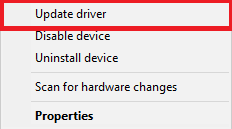
4. 이제 검색… 뒤이어 내 컴퓨터에서 사용 가능한 드라이버 목록에서 직접 선택 다가오는 팝업에서.
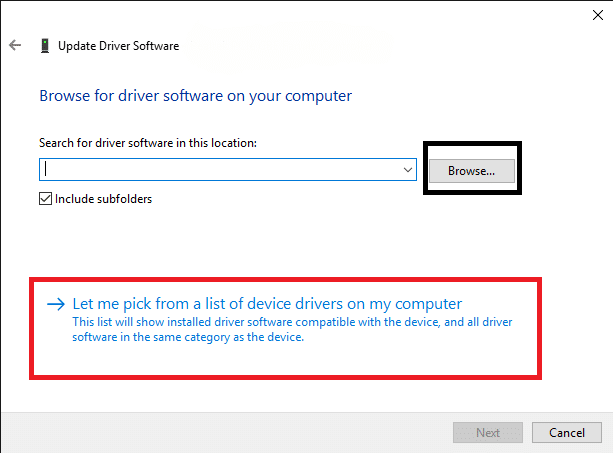
5. 이제 선택 Windows용 Windows 공용 컨트롤러 운전사.
6. 여기를 클릭하십시오. Xbox 360 무선 수신기 업데이트.
7. NS 드라이버 업데이트 경고창이 화면에 나타납니다. 클릭 예 그리고 진행합니다.
장치 관리자가 장치에 최신 드라이버 업데이트를 설치합니다. 다시 시작체계 API 오류를 완료하기 위한 시스템 리소스가 충분하지 않음을 수정할 수 있는지 확인합니다. 그렇지 않은 경우 다음 방법을 시도하십시오.
방법 4: 손상된 레지스트리 값 삭제
앞에서 설명한 것처럼 잘못된 레지스트리 값으로 인해 시스템 리소스가 부족하여 API 오류 메시지를 완료할 수 있습니다. Windows 시스템에서 이러한 레지스트리 값을 삭제하려면 다음 단계를 따르십시오.
1. 시작 운영 눌러 대화 상자 윈도우 + R열쇠 함께.
2. 유형 regedit 클릭 좋아요, 아래 그림과 같이.
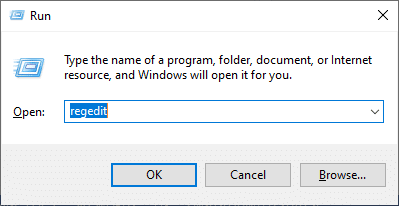
3. 다음 경로를 탐색합니다.
HKEY _LOCAL_MACHINE\체계\현재 컨트롤 세트\제어\수업

4. 여러 개의 클래스 하위 키 화면에 표시됩니다. 그 중에서 찾아 36FC9E60-C465-11CF-8056-444553540000 하위 키를 누르고 두 번 클릭하십시오..
5. 오른쪽 패널에서 UpperFilters를 마우스 오른쪽 버튼으로 클릭합니다. 클릭 삭제 시스템에서 이 레지스트리 파일을 영구적으로 삭제하는 옵션입니다.

6. 4단계를 반복하여 LowerFilters 값 삭제 또한.
7. 마침내, 시스템을 다시 시작 Xbox 360 컨트롤러를 연결해 보십시오.
또한 읽기:무선 Xbox One 컨트롤러를 수정하려면 Windows 10용 PIN이 필요합니다.
방법 5: 손상된 파일 제거
SFC(시스템 파일 검사기) 및 DISM(배포 이미지 서비스 및 관리)을 사용하여 손상된 파일을 스캔 및 복구하고 시스템을 정상 작동 상태로 복원합니다. Windows 10 PC에서 해당 명령을 실행하려면 주어진 단계를 따르십시오.
1. 시작하다 명령 프롬프트 입력하여 cmd 에서 윈도우 검색창.
2. 딸깍 하는 소리 관리자 권한으로 실행, 아래 강조 표시된 대로.
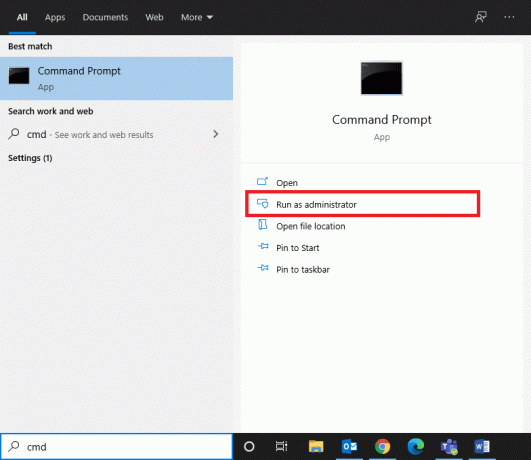
3. 다음 명령을 차례로 입력하고 입력하다 각각 후:
sfc /scannowDISM.exe /온라인 /Cleanup-image /ScanhealthDISM.exe /온라인 /Cleanup-image /RestorehealthDISM.exe /온라인 /Cleanup-image /startcomponentcleanup

모든 명령이 실행될 때까지 기다립니다. 그런 다음 문제가 해결될 수 있는지 확인합니다. 이 장치를 시작할 수 없습니다. (코드 10) API를 완료하는 데 시스템 리소스가 충분하지 않습니다. 오류. 또는 다음 해결 방법을 시도하십시오.
방법 6: 타사 바이러스 백신 소프트웨어 제거
타사 바이러스 백신과의 충돌로 인해 시스템에서 Xbox 360을 인식하지 못할 수 있습니다. 하드웨어와 드라이버 간의 안정적인 연결을 설정하지 못하면 해당 오류가 발생합니다. 따라서 비활성화하거나 더 나은 방법으로 제거할 수 있습니다.
메모: 제거 단계를 설명했습니다. Avast 무료 안티바이러스 예를 들어 Windows 10 PC에서.
1. 시작하다 Avast 무료 안티바이러스 컴퓨터의 프로그램.
2. 클릭 메뉴 >설정, 아래 그림과 같이.
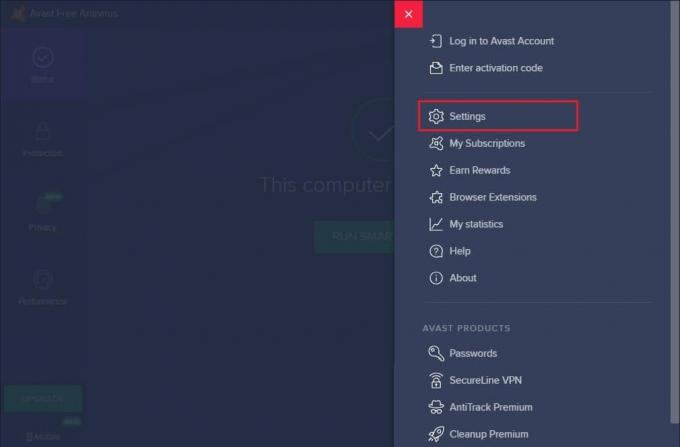
3. 아래의 문제 해결 섹션, 선택 취소 자기 방어 활성화 상자.

4. 클릭 좋아요 확인 프롬프트에서 출구 응용 프로그램.
5. 시작하다 제어판 에서 검색하여 윈도우 검색 술집.
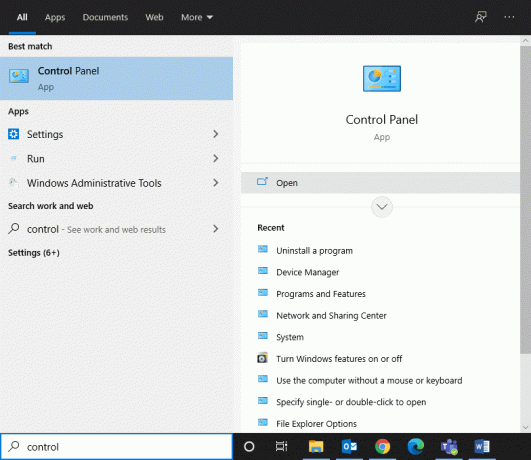
6. 선택하다 프로그램 및 기능, 아래 그림과 같이.

7. 여기서 우클릭 Avast 무료 안티바이러스 그런 다음 제거, 강조 표시된 대로.

8. 클릭하여 제거 예 확인 프롬프트에서 시스템을 다시 시작하십시오.
또한 읽기:Xbox One에서 게임을 공유하는 방법
방법 7: 전원 설정 조정
특정 절전 설정은 외부 장치와의 연결을 방해하거나 사용하지 않을 때 자동으로 연결을 끊을 수 있습니다. 이를 확인하고 필요한 경우 비활성화하는 것이 중요합니다.
1. 열려있는 제어판 이전 방법에서 지시한 대로.
2. 클릭 보기 기준 > 큰 아이콘입니다. 그런 다음 전원 옵션, 아래 그림과 같이.

3. 클릭 요금제 설정 변경 다음 화면에서.

4. 에서 계획 설정 편집 창, 클릭 고급 전원 설정을 변경합니다.

5. 두 번 클릭 USB 설정 >USB 선택적 일시 중단 설정 이 섹션을 확장합니다.
6. 클릭 배터리에 옵션을 선택하고 장애가있는 그림과 같이 드롭다운 메뉴에서
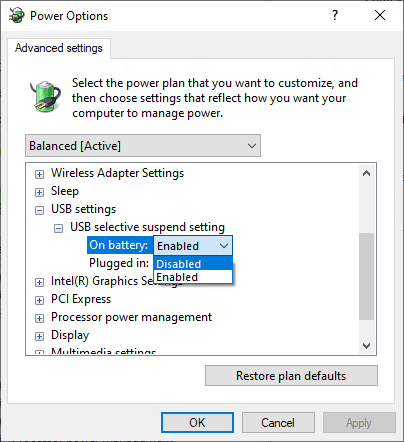
7. 마찬가지로 선택 장애가있는 위해 플러그 인 옵션도.
8. 마지막으로 좋아요 그리고 컴퓨터를 다시 시작 이러한 변경 사항을 구현합니다.
방법 8: Windows 클린 부팅 실행
에 관한 문제 API를 완료하는 데 시스템 리소스가 충분하지 않습니다. 에 의해 고정될 수 있습니다. 모든 필수 서비스의 클린 부팅 이 방법에 설명된 대로 Windows 10 시스템의 파일.
메모: 로 로그인했는지 확인하십시오. 관리자 Windows 클린 부팅을 수행합니다.
1. 열기 운영 대화 상자, 입력 msconfig 명령하고 명중하다 입력하다 열쇠.
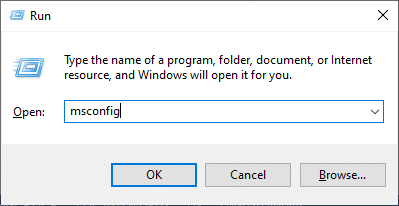
2. NS 시스템 설정 창이 나타납니다. 로 전환 서비스 탭.
3. 옆의 확인란을 선택하십시오. 모든 Microsoft 서비스 숨기기을 클릭하고 모두 비활성화 주어진 그림에서 강조 표시된 것처럼 버튼.

4. 다음으로 전환하십시오. 시작 탭을 클릭하고 작업 관리자 열기 링크.
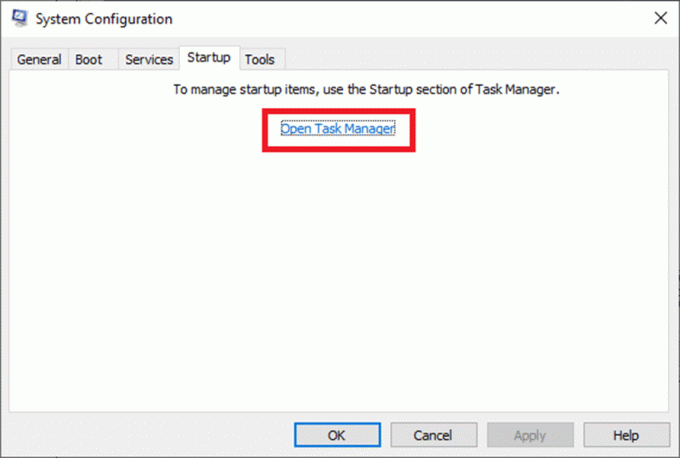
5. 로 전환 시작 탭 작업 관리자 창문.
6. 다음으로 시작을 선택하십시오. 직무 필요하지 않습니다. 딸깍 하는 소리 장애를 입히다 오른쪽 하단 모서리에 표시됩니다.

7. 반복하다 Windows 및 Microsoft 관련 프로세스를 제외하고 모든 리소스를 소모하고 관련 없는 작업에 대해
8. 종료 작업 관리자 그리고 시스템 설정 창과 PC를 다시 시작.
추천:
- 데스티니 가디언즈 오류 코드 브로콜리 수정
- Xbox One 오류 코드 0x87dd0006을 수정하는 방법
- Chrome에서 Facebook 알림을 끄는 방법
- io.netty.channel 수정. Minecraft의 AbstractChannel$AnnotatedConnectException 오류
이 가이드가 도움이 되었기를 바랍니다. 고치다 이 장치를 시작할 수 없습니다. (코드 10) API를 완료하는 데 시스템 리소스가 충분하지 않습니다. 윈도우 10의 오류. 어떤 방법이 효과가 있었는지 알려주십시오. 아래의 댓글 섹션에 질문이나 제안을 자유롭게 남겨주세요.